Slurm temel olarak ağ trafiğini görüntülemek için kullanılan bir araçtır. Ağ kullanımını görselleştirerek kullanışlı bir çıktı üretir.
Debian tabanlı sistemlerde aşağıdaki gibi kurulum yapabihlirsiniz.
apt-get install slurm
Kurulumu tamamladıktan sonra komut satırından ağ trafiğinizi takip edebilirsiniz. En basit şekliyle aşağıdaki formatta komutu kullanabilirsiniz.
slurm -i [Ağ Arayüzü]
-i parametresi hangi ağ arayüzünün kullanılacanı belirtir.
slurm -i wlan0
slurm -i eth1
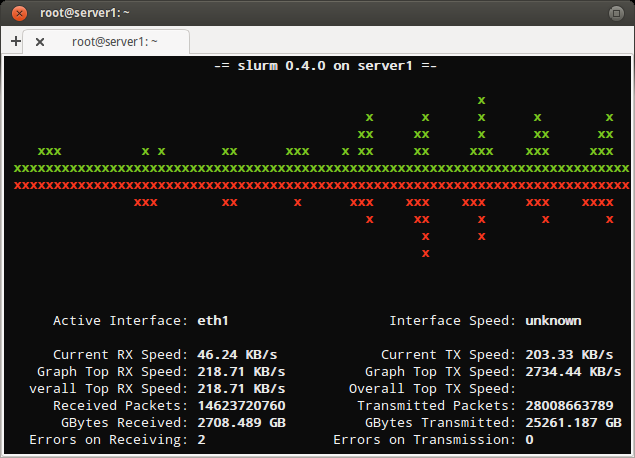
Klavye kısa yolları:
Slurm etkileşim için birçok farklı tuşu destekler:
- s split moduna geçiş yapar
- c klasik moda geçiş yapar
- l büyük grafik moduna geçer
- L TX/RX ledini aktif eder
- m kasik, büyük ve split modları arasında geçiş yapar
- z sayaçları 0’lar
- r ekranı yeniden çizer
- q çıkış yapar
Aynı zamanda bu kısayol tuşlarını parametre olarak da verebilirsiniz.
slurm -i eth1 -L
Kaynak: http://lintut.com/slurm-command-line-bandwidth-monitoring-tool-for-linux/
irssi[1] komut satırından çalışan ve bir çok geliştirici için popüler olan bir IRC istemcisidir. Irssi GNU Screen[2] programı ile birlikte kullanılarak çıkış yapmadan bir veya birden fazla kabuk yaratabilirsiniz. Sürekli biligisayar değiltirip fakat irssi’a kaldığınız yerden devam etmek istediğinizde çok kullanılışılır.
Avantajları:
- Kişiler size mesaj bırakabilir.
- Siz dışardayken yapılan görüşmeleri sonradan yakalayabilirsiniz (genellikle “scroolback” olarak adlandırılır).
Yönergeler:
Sıkça Sorulan Sorular:
- Ön tanımlı takma ismi(nick) nasıl değiştirebiliriz?
- Irssi içinde, “/set nick takmaisim” ya da “/nick“, iki yöntemde çalışacaktır.
- Açık kanallarımı, özel mesajlarımı ve sunucu pencerelerini görebilmek için nasıl pencereler arasında geçiş yapabilirim?
- Alt tuşuyla birlikte o pencerenin numarasını kullanarak geçiş yapabilirsiniz. Mesala Alt+1 sucunu penceresine gidecekti.
- Eğer bu çalışmıyorsa, Alt tuşu yerine Esc kullanın. Bunun her zaman çalışması gerek.>/li>
- Mevcut kanaldaki tüm kullanıcıları nasıl listelerim?
- /names yada /who yazabilirsiniz.
- Irssi ekranında ‘Act: 3’ ne anlama geliyor?
- Irssi ekranınızda, [2:#hadron] [Act:3,4] göreceksiniz. Bu numaralar ne anlama geliyor? 2’nin anlamı bulunduğunuz sohbet ekranı. 3 ve 4 diğer açık sohbetler.
- Eğer 3 mavi renkteyse, bunun anlamı birilerin durumu değişti (giriş – çıkış yapıldı).
- Eğer 3 beyaz ise, o sohbette muhabbet devam ediyor.
- Eğer 3 pembe ise, özellikle sizin ilginizi çekecek bir nedenden dolayı size ekstra bir mesaj yollandı.
- Eğer bir sohbetten diğerine geçiş yapmak istiyorsanız, alt+screen# kombinastonunu kullanın(screen# => geçmek istediğiniz ekranın numarası).
- Açık bir pencereyi nasıl kapatabilirim?
- Kapatmak istediğiniz pencereye geçin, ve /window close (yada /wc) yazıp enter’a basın.
- İkinci seferde hesabıma nasıl giriş yapabilirim.
- “screen -r” komutunu terminale yazarak.
- Birden fazla screen oturumum var fakat şuan kullandığım screen oturumunu açmak istiyorun. Nasıl yapabilirim?
- Komut satırına “screen -x” yazın.
- Ekranı aşağı yukarı nasıl kaydırabilirim.
- Birisiyle irc üzerinde nasıl özel sohbet yapabilirim?
- Birisiyle özel sohber başlatmak için konuşacağınız kişinin ismini bilmelisiniz. “/names” komutunu yazarak odadaki kişileri listeleyip konuşacağınız kişiyi belirleyebilirsiniz ve “/query takmaad” ya da “/q takmaad” yazarak özel sohbeti başlatabilirsiniz.
- Özel sohbeti kapatmak için “/query” ya da “/q” yazın.
- Irssi’ı bir bilgisayardan kapatıp diğerinden ulaşmak istiyorum, bu sırada bağlantılarım açık kalsın ve mesajları almaya devam edeyim istiyorum. Nasıl yapabilirim?
- Ctrl+A tuşlarına bastıktan sonra D tuşuna basmalısınız. (Bu sizi screen oturumundan çıkartacaktır)
- O bilgisayardan ssh bağlantısını kapatın ve diğer bilgisayara geçin. Irssi’ın kurulu olduğu bilgisayara ssh ile bağlanıp “screen -arAd” komutunu verin.
- Duyuru: Birdaha bağlanmak zorunda değilsiniz. Irssi’ın çalıştığı bilgisayar kapatılmadığı sürece sunucularla bağlantınız kopmayacaktır.
http://www.irssi.org/
[2]: http://en.wikipedia.org/wiki/GNU_Screen
[3]: http://cdot.senecac.on.ca/software/putty/
Bu yazı http://zenit.senecac.on.ca/wiki/index.php/Irssi_Tutorial adresindeki dökümanın bir nevi çevirisidir. Bir kısmını kendi kafama göre düzenledim. Bir kısmı pek anlaşılır değil, fazla zaman kaybetmek istemedim. Yorumlarla katkı verirseniz daha anlaşılır bir döküman haline getirebilirim.
Ev arkadaşım İdris ile birlikte onun odasına Adana Demirspor arması çizdir. Bu sefer bayağı bir uğraştık. Birçok yerini silip yeniden çizdik. Sonunda içimize sinen başarılı bir çalışma oldu.

Adana Demirspor
Ablamın doğum günü için arkadaşım İdris ile birlikte ablamın odasının duvarına aşağıdak armayı çizdik. Sanırım bir Karşıyaka fanatiği için daha güzel bir hediye olmazdı 🙂

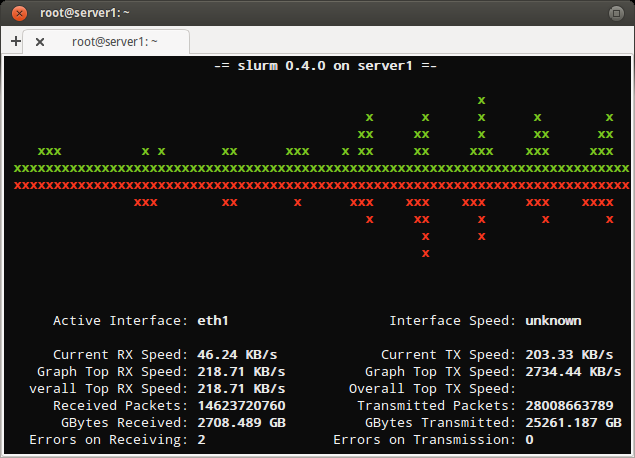
 &&
&& 

